《オススメPC環境》サブモニター、縦置きのメリットを解説します!

おはこんばんわ!たこやきです。
今回は、オススメのPC作業環境について、解説していきます。
結論から言うと、タイトルどおり。
「モニターは2つ以上、サブモニターは『タテ置き』がオススメ!」
です!!
では、その理由について解説していきますね。
モニターは二つ以上がオススメ!
PCで作業をするなら、ぜひともモニターは二つ以上あった方がいいです!
理由はカンタン。
「イチイチ表示をきりかえなくていいから」
です!
モニターが2つあると、何がいいの?
たとえば、あなたがWordで文章ーレポートとか、議事録などーを作っているとしましょう。
参考にするために、EdgeやChromeなどのブラウザで何か検索し、参考にしてみたとします。
モニターが一つしかない場合、ブラウザはWordの裏にかくすか、タスクバーにかくすか・・・
もしくはモニターの半分をWordに、もう半分をブラウザに、としなければなりません。
隠した場合は、検索内容を確認するたびに表示を「Word ←→ ブラウザ 」ときりかえなければいけません。
これがメンドクサイ!「検索内容の確認」のたびに、ポチポチ、カチカチ・・・。
知らないうちに作業効率が低下しているんです!
これは、
「一度に手に入る情報量がおおい方が、時間効率がよい」
ということだと私は解釈しています。
ここ、重要です!!!この世の摂理、不変の法則ですよ。なんか名前つけて欲しいです(笑)。
このページでは仮に「法則」としておきます。
仮にモニターに半分ずつ表示して作業する場合でも、作業スペース・表示スペースが半分になるので、やはり 「法則」 に反してしまいます。
まちがってどちらかのウィンドウを閉じてしまう、なんてことも起きますしね。
ところが、モニターをもう一つ導入すれば、
メインモニター:Word
サブモニター: ブラウザ
とすることで、イチイチ表示の切り替えをする必要がなくなります!
アクティブウインドウも変わらなくなるので、 ブラウザを見ながら入力作業が、同時にできるようになるんです!
ちなみにサブモニターに表示されているブラウザの内容は、クリックしなくてもスクロールが可能♪
下に表示されている内容も、マウスカーソルを ブラウザ上にもっていってスクロールボタンを回すだけ!そのまま作業ができるんですよ。
長時間、PCで作業している方は、ぜひともサブモニター導入、検討してみて下さい!
導入コストをはるかに超えるメリットがありますよ♪
ちなみに、さらにモニターをもう一つ用意すれば、別のブラウザ・参考資料を開く、Youtubeを再生する(気になって作業の手が止まるかもしれませんが・・・)なども可能です!!
じっさい、私は3つモニターにしてます。
ですが実感としては、3つ目のモニターによる作業効率の上昇率は、2つ目導入時ほどの効果はありませんでした。
3つ以上の導入に関しては、目的・予算と相談してみて下さい。
サブモニターは、縦置きがオススメ!
サブモニター導入のメリットは、ご理解いただけたと思います。
さて次に、サブモニターについてですが、ぜひともタテ置きにしていただきたい!と力説します!!
これまた理由はカンタン、
「ほとんどのアプリが、タテ表示前提でつくられているから」
です!
サブモニター縦置きのメリット:① スマホ、多くのサイト、Word、Excel、電子書籍、コミック・・・みんな縦表示です!
いまやスマホ全盛期。PC持ってない人は多いでしょうけど、スマホはほとんどの人が持っています。
そんな中、スマホアプリや多くのサイトは、そのほとんどがタテ表示で見やすいよう作られているんです。
タテに長いサイトをPCで見るには、何度もスクロールしなければなりませんので、一度に視界に入る情報量が減少します。
ここでも、上記の 「法則」 に反してしまうのです。
もともと紙ベースだった各種書類や書籍、コミックも、みんなタテ長。
それらが電子化したWordも、Excelも、電子書籍も、デジコミも、みーんなタテ長表示です。
1画面で全て表示するには、モニタータテ置きが圧倒的に見やすいんです!!
サブモニター縦置きのメリット:② 同じ拡大率でも、より多くの情報が見れる
おなじWordnのファイルを、メイン・サブ両方で表示してみました。

ちなみに横置きのメインモニターは27インチと大きく、サブモニターは23インチです。
サブモニターの方が小さいにもかかわらず、まるまる1ページ表示できてますよね!
しかも、まだ表示スペースに余裕があることがわかるかと思います♪
これなら、1ページ半くらい表示できますし、拡大して見やすくしてもいいですね。
一応、大きなモニターで小さく表示、すなわち縮小表示することで、タテ長のサイトやアプリをヨコ長モニターに収めることもできます。
ですけど、当然文字は小さくなり、読みにくくなります。
大きいモニターの方がお値段が高いので、どうしてもコスパよくないですよね。
サブモニターはメインと同じ大きさ、もしくはすこし小さいモニターでも十分です。
サブモニター縦置きのメリット:③ ブロガー必須!スマホ表示がイメージしやすい!
とくにブログを運営している人なら、サブモニター・タテ置きモニターはもはや必須です!
ブログ編集中は、モニターの両端に表示される部分が見れなくなるので一長一短ですが、
プレビュー確認、出来上がったページを確認するなど、確認作業時に効果を発揮します!
タテ置きモニターの方がスマホの表示に近く、出来上がりをよりイメージしやすくなりますよ!
また、確認しながらの再編集と再確認も、サブモニターがあるほうが便利ではかどります♪
ブログは記事数を多くすることがPVを増やすのに重要です。
サブモニター導入して、タテ置きにすることで、作業効率を最適化!!
ウインドウ切り替えの時間を、記事作成に集中することで、長い目で見ると大きな差になるはずですよ!
《まとめ》
・PC環境は、モニター二つ以上がオススメ!
・複数のモニターがあれば、入力作業と確認作業が同時にできて、作業効率UP!
・サブモニターは、タテ置きがオススメ!
・多くのサイトやアプリがタテ表示!タテ置きモニターの方が、多くの情報をムダなく表示できる!
《広告》
今あるモニターをタテ置きにしたい方は、モニターアームがオススメです!
机に固定するタイプがベストですが、私のパソコン用の机は後ろ側が壁に固定されているタイプ。クリップする場所がありません。また、机に穴をあけて固定するタイプもありますが、穴をあけるのはちょっと気が引けますよね…。
でも、下の商品は台座タイプ!机への固定の必要はありません!
設置条件などほとんどなく、デスクの好きな場所にモニターを置けちゃいます❤
上下左右の角度、高さ、タテ・ヨコ回転、自由自在!!
モニターの裏に4つのねじ穴(VESA規格)があるタイプのモニターなら、どのモニターにも合うはずですよ♪
たこやきはこれで、普通のヨコ置きモニターをタテにして使ってます!!
とっても便利ですよ♪
液晶モニターに傷をつけてしまった!自分で修復したい…
決してオススメではありませんが、ピカールでみがくという方法もあります。
みがいた所は黒くテカテカになりますが、明らかに傷は目立たなくなりますよ。
ノングレア液晶の場合、表面の加工がはがれてテカテカが目立つので、ご注意を。
液晶モニターの保護には、保護フィルムがオススメです!
傷ついてがっかりする前に、早めに貼っておきましょう。
傷ついたモニターに、ワセリンをぬった後に貼っておくことで、かなり傷を目立たなくすることもできます!
モニターの表面加工が、光沢のある「グレア」、マットな「ノングレア」と種類がありますので、購入時はよく確認してから購入してください。
不要になったパソコンやモニター、パソコン周辺機器は、個人で処分するのは大変ですよね。
フリマアプリではいつ売れるかわかりませんし、パソコン・モニターの梱包・発送は大きくて大変ですし、配送料も高くついてしまいます💦
破棄する場合も「家電リサイクル法」で、購入した店舗に持ち込む必要があります。購入店舗がもう存在とか、さまざまな理由で売却・破棄が難しいケースもありますよね。
そこで、てっとり早いのが「買取サービス」です♪
パソコン買取アローズ様は、配送業者がご自宅まで回収しに来てくれますので、大きなパソコンを持ち運びする苦労がありません。
状況によっては、壊れたパソコンの買取もできるようですので、問い合わせてみてください!
壊れたパソコンを専門に買取しているのが、センチュリオンエンタープライズ様。
こちらから配送する必要はあるものの、配送料は無料です♪
廃棄業者にお願いすると廃棄料金を取られちゃいますが、こちらなら逆にお金がもらえちゃいます♪
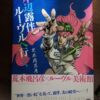







ディスカッション
コメント一覧
まだ、コメントがありません